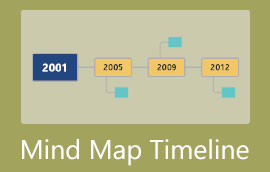Дізнайтеся, що таке графік проекту та як його створити
Розклад проекту важливий для керівників проектів і команд, щоб переглянути весь план від початку до кінця. У управлінні проектом час – ваш найбільший ворог. Іноді вас можуть змусити завершити проект у визначений термін, наданий вашими клієнтами або керівництвом. Тому важливо мати графік. Якщо ви шукаєте способи створення персоналізованої хронології, ви на правильному місці. Ось ми обговорили графік проекту, як його створити, різні творці шкали часу та шаблони. Також ознайомтеся з прикладом графіка проекту, який ми надали. Отже, продовжуйте читати, щоб дізнатися все, що вам потрібно.
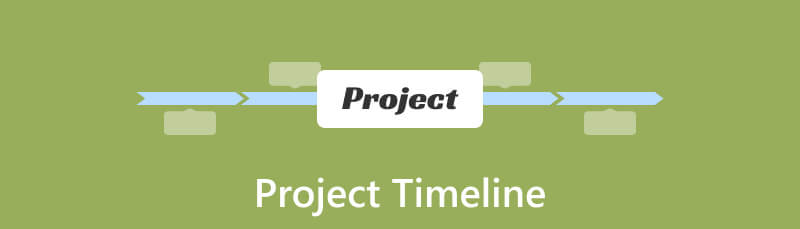
- Частина 1. Що таке Хронологія проекту?
- Частина 2. Як скласти графік проекту
- Частина 3. Творці хронології проекту
- Частина 4. Шаблон хронології проекту
- Частина 5. Поширені запитання про хронологію проекту
Частина 1. Що таке Хронологія проекту?
Можливо, ви чули слово «хроніка проекту», але не маєте жодного уявлення про це. Графік проекту — це візуальне представлення завдань або заходів у хронологічному порядку. Це дає керівникам проектів комплексне уявлення про весь проект в одному місці. Графік розділяє проект на менші завдання та етапи, для кожного з яких визначено кінцевий термін виконання. Крім того, тут також вказується дата здачі проекту. Добре структурований графік проекту є життєво важливим для успішного управління проектом. Це гарантує виконання завдань у відведені терміни.
Тим не менш, створити графік проекту в Excel досить складно і може забрати ваш час. На щастя, у нас є інструмент, який допоможе вам легко його створити! Щоб дізнатися, що це таке, перейдіть до наступного розділу цієї публікації.
Частина 2. Як скласти графік проекту
Вам не вистачає часу, щоб виконати всі поставлені перед вами завдання? Графік проекту – це те, що вам потрібно. Щоб створити графік проекту, потрібно виконати наступні кроки:
1. Окресліть обсяг проекту.
2. Розбийте проект на більш дрібні компоненти та визначте ключові завдання.
3. Визначити залежності завдань.
4. Включіть важливі віхи.
5. Встановіть чіткі терміни виконання завдань.
6. Оцініть доступність ваших ресурсів.
7. Використовуйте шаблон хронології проекту. Крім того, створіть хронологію проекту за допомогою надійного виробника хронології.
По суті, використовувати програму для створення шкали часу набагато краще. Це дає змогу створювати та персоналізувати часовий графік проекту відповідно до ваших потреб. При цьому ми рекомендуємо вам використовувати MindOnMap. Ось приклад хронології проекту, створеної за допомогою інструменту.
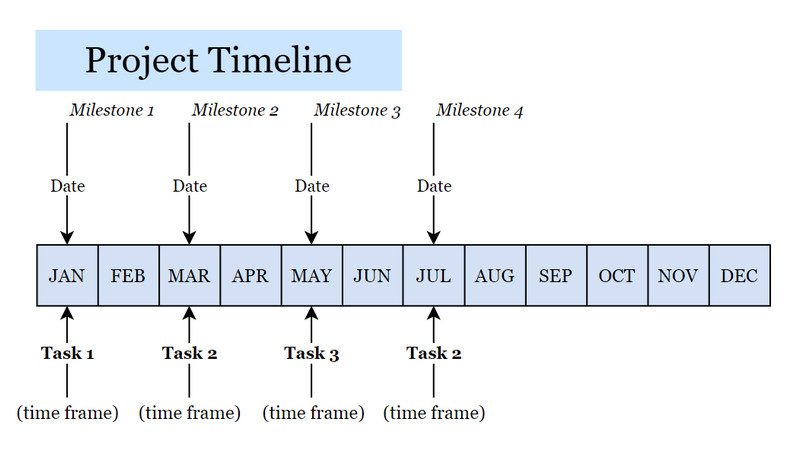
Отримайте детальний графік проекту.
MindOnMap є одним із провідних розробників хронології проектів завдяки своїм надійним функціям і характеристикам. Це безкоштовний онлайн-конструктор хронології, який дозволяє легко створювати роботу відповідно до ваших вимог. Тепер у нього також є версія програми, якщо ви хочете завантажити її на свій ПК. Крім того, ви можете отримати доступ до нього в усіх веб-браузерах. До таких браузерів належать Google Chrome, Safari, Edge та багато іншого. MindOnMap пропонує різні шаблони, такі як організаційні діаграми, деревоподібні карти, блок-схеми та багато іншого. Цей веб-інструмент також дозволяє додавати текст, вибирати фігури та кольорові заливки, вставляти зображення та включати посилання. Крім того, MindOnMap можна використовувати для створення нотаток, планування роботи/життя, управління проектами тощо. Однією з найкращих функцій цього інструменту є автоматичне збереження. Таким чином гарантується відсутність втрати даних під час кожної зміни, яку ви вносите у свою роботу.
Більше того, також доступний легкий обмін. Ця функція дозволяє ділитися своєю роботою з друзями чи колегами. Так само ви можете використовувати ці функції для створення хронології проекту на MindOnMap. Щоб створити часову шкалу для свого проекту, виконайте наведені нижче дії.
Отримайте доступ до MindOnMap або завантажте інструмент
Перейдіть на офіційний сайт MindOnMap. Потім ви можете вибрати Безкоштовне завантаження або Створити онлайн. Після вибору зареєструйтеся, щоб отримати повний доступ до можливостей і функцій інструменту.
Безпечне завантаження
Безпечне завантаження
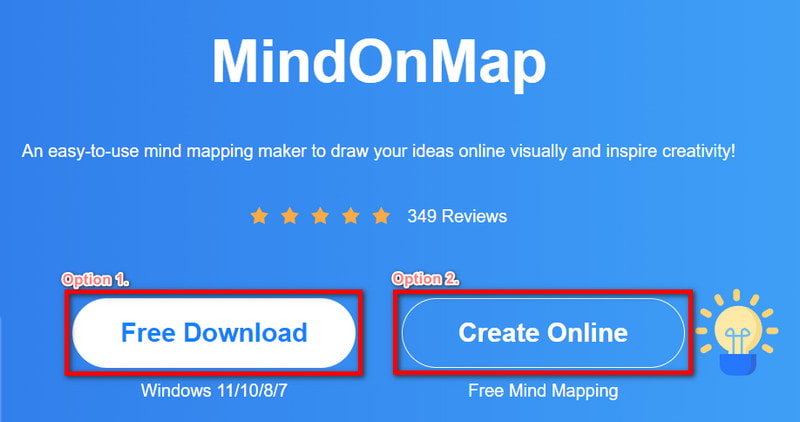
Виберіть макет
Увійшовши в головний інтерфейс інструмента, ви знайдете різні параметри макета. У цьому посібнику виберіть Блок-схема макет. Було б простіше і доцільніше створити графік проекту.
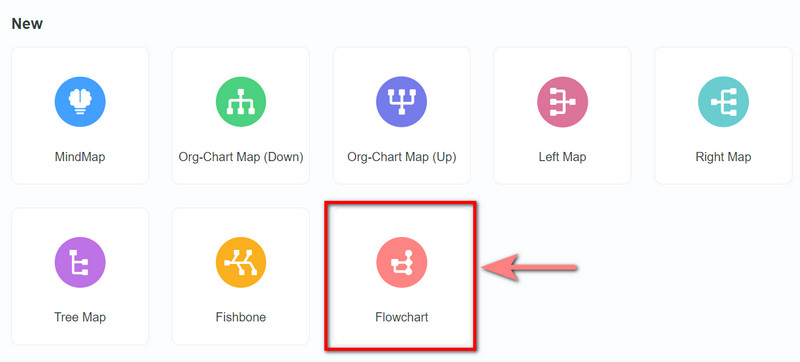
Налаштуйте свою часову шкалу
У наступному інтерфейсі ви можете почати створювати свою часову шкалу. Почніть із вибору форм і ліній, додавання текстів і всього, що вам потрібно для графіка проекту. Потім організуйте та персоналізуйте свій графік.
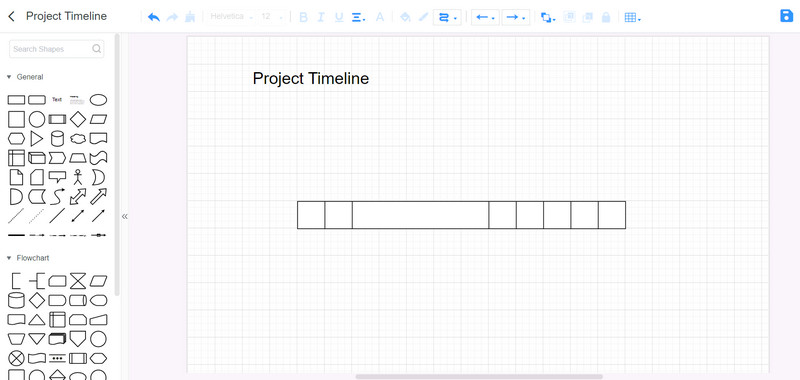
Поділіться своєю хронологією
Поділитися створеною вами шкалою часу з однолітками чи колегами цілком можливо. Натисніть на Поділіться розташована у верхньому правому куті. За бажанням можна встановити параметри Пароль і Дійсний до дати безпеки та перевірки.
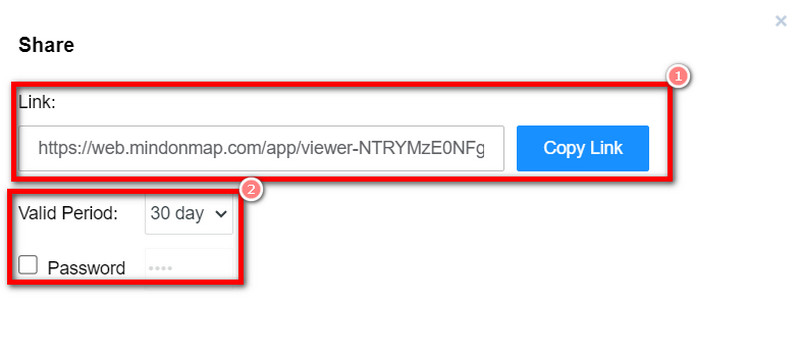
Експорт хронології проекту
Коли ви задоволені своєю хронологією, ви можете зберегти її. Для цього натисніть Експорт у верхній правій частині інтерфейсу. Потім у спадному меню виберіть потрібний формат файлу. Тим не менш, ви також можете вийти з програми та пізніше продовжити свій прогрес саме там, де ви зупинилися. Усі внесені вами зміни залишаться незмінними, коли ви знову відкриєте його.
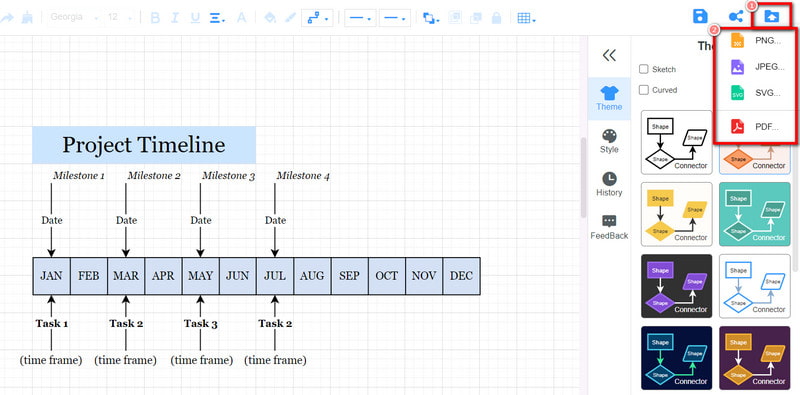
Частина 3. Творці хронології проекту
У цій частині ми склали для вашої уваги список деяких популярних варіантів створення хронології.
1. Microsoft Project
Microsoft Project — потужне та широко використовуване програмне забезпечення для керування проектами. Він містить діаграми Ганта, відстеження часу, керування командою та завданнями. Його потужні можливості роблять його вибором для багатьох великих організацій. Однак у ньому відсутні сучасні інструменти, такі як представлення робочого навантаження, дошки Kanban і спеціальні інформаційні панелі.
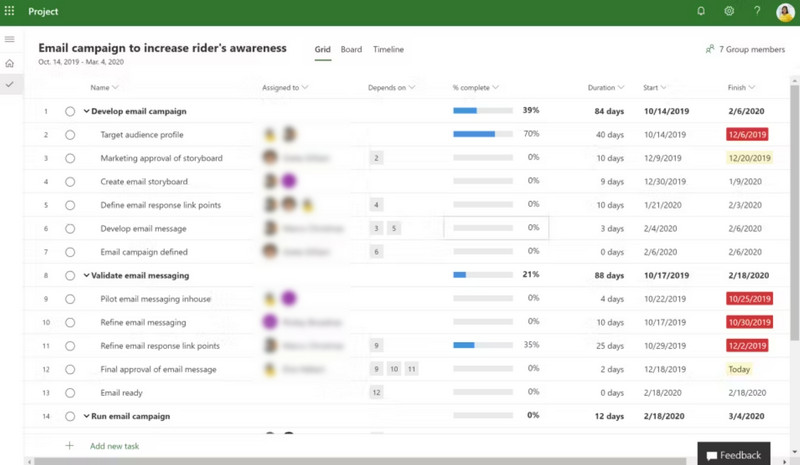
2. Trello
Trello — ще один візуальний інструмент управління проектами, який використовує дошки та картки для створення графіків проектів. За допомогою нього ви можете переглядати автоматично згенеровану шкалу часу та налаштовувати її. Крім того, ви можете згрупувати його за списками, учасниками та тегами. Trello — це простий інструмент для створення хронології проекту, який дає змогу організувати роботу на зрозумілій дошці Kanban.
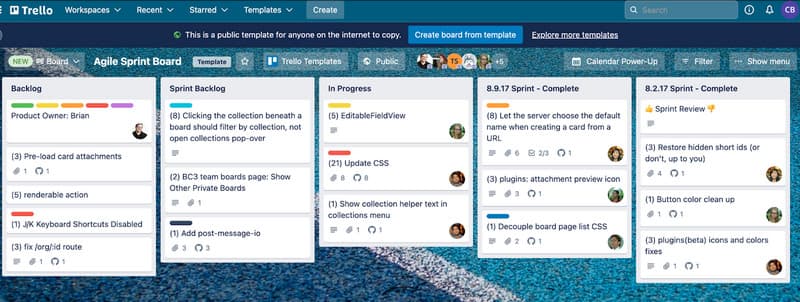
3. Асана
Asana служить інструментом графіка проекту, особливо корисним для команд, які активно співпрацюють. Він надає низку можливостей керування завданнями. Це включає в себе залежності, підзавдання та візуальні дошки Kanban. За допомогою функцій часової шкали Asana ви можете встановити залежності, щоб забезпечити ясність.
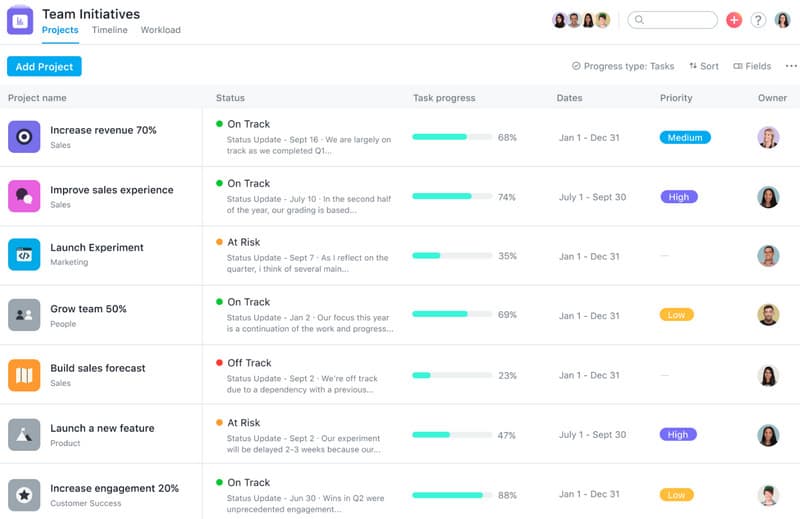
4. Проекти Zoho
Zoho Projects — це хмарна програма для управління проектами, яка підходить для компаній і команд будь-якого розміру. Це допомагає ефективно керувати проектами, завданнями та графіками. Його надійні функції спрощують планування проекту, відстеження та співпрацю для керівників проектів.
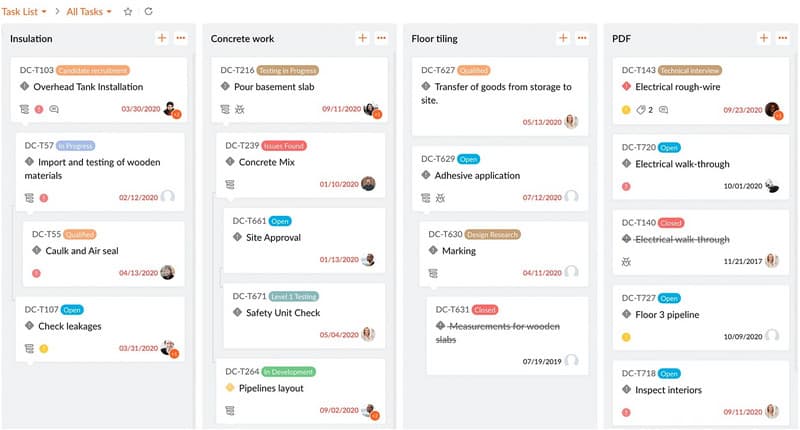
5. Monday.com
Monday.com — це робоча операційна система, яка дозволяє користувачам створювати графіки проектів. Це дозволяє користувачам керувати своєю роботою у візуально привабливий спосіб. Інструмент поєднує в собі можливості співпраці, проектів, керування завданнями та CRM. Ось чому це один із популярних варіантів для створення хронології.
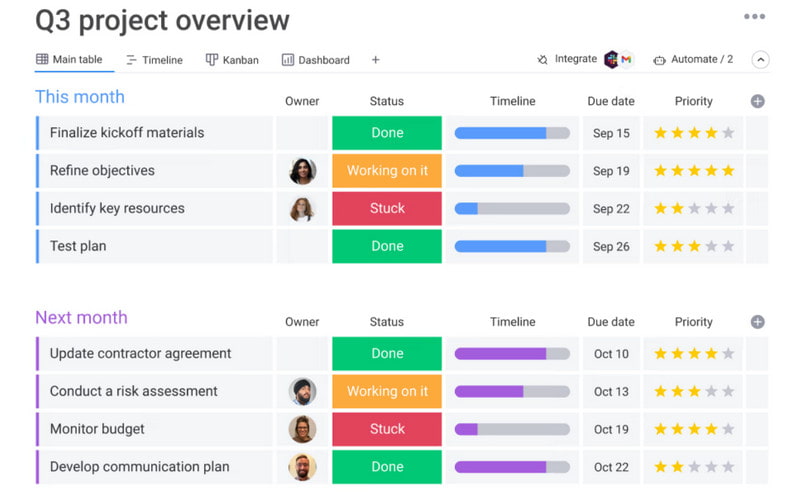
Частина 4. Шаблони шкали часу проекту
Шаблони розкладу проекту забезпечують організовану структуру, підвищуючи ясність і комунікацію. Важливо зауважити, що існують різні шаблони графіка проекту. Найпоширенішими типами є графіки Ганта, хронологічні (горизонтальні та вертикальні) та графіки PERT. Давайте коротко пояснимо кожен.
1. Хронологічна шкала діаграми Ганта
Діаграма Ганта timeline названо на честь відомої постаті в історії управління проектами Генрі Ганта. Цей шаблон широко використовується для створення графіків проектів. Це дозволяє керівникам проектів бачити розклад, завдання, залежності та прогрес.
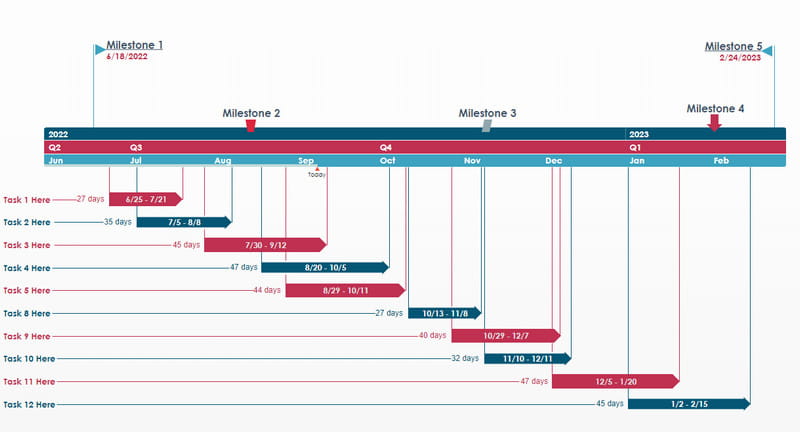
2. Хронологічна діаграма
Як випливає з назви, хронологічна шкала часу впорядковує завдання в хронологічному порядку. Він пропонує два варіанти: вертикальну часову шкалу діаграми та горизонтальну часову шкалу діаграми. Вибір часової шкали визначає, чи відображатимуться завдання зліва направо чи зверху вниз.
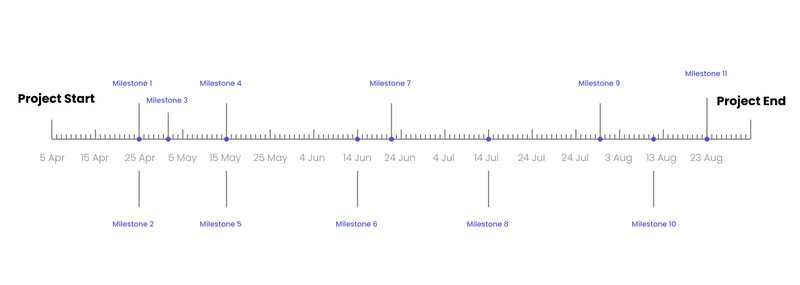
3. Графік часу PERT
А PERT також відомий як діаграма техніки оцінювання та перегляду програми. У цьому шаблоні використовуються круглі або прямокутні вузли для символізації віх і завдань проекту. Ці вузли з’єднані лініями, що представляють зв’язки та залежності завдань.
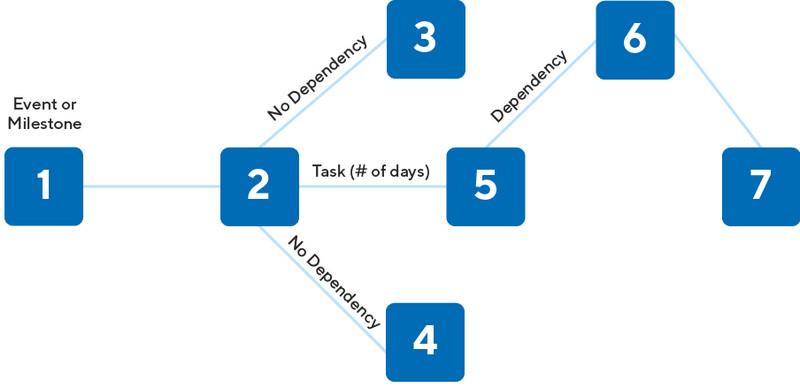
Частина 5. Поширені запитання про хронологію проекту
Які 4 пункти складають графік проекту?
Щоб скласти успішну хронологію проекту, вам потрібні 4 елементи. Це завдання, дати їх початку та завершення, залежності та віхи.
З яких етапів складається графік проекту?
Графік управління проектом складається з 5 етапів. Це ініціація проекту, планування, виконання, моніторинг і контроль, а також закриття.
Яка різниця між графіком проекту та часовою шкалою?
Зауважте, що графік проекту та графік проекту відрізняються один від одного. Графік проекту просто включає дії, необхідні для завершення проекту. З іншого боку, графік містить більш детальний порядок завдань, які необхідно виконати.
Висновок
Підводячи підсумок, ви тепер дізналися, що таке a графік проекту є, як зробити один, і його різні шаблони. Крім того, наявність ідеального творця хронології допоможе вам створити персоналізовану та повну хронологію. Як зазначено вище, MindOnMap знаходиться у верхній частині списку під час створення графіка проекту. Завдяки простому інтерфейсу ви можете без проблем створювати свою часову шкалу. Крім створення шкали часу, він також підтримує інші діаграми! І це робить його універсальним інструментом для ваших потреб. Щоб насолодитися його можливостями та дізнатися більше про нього, спробуйте скористатися ним сьогодні!


Створіть свою розумову карту, як вам подобається